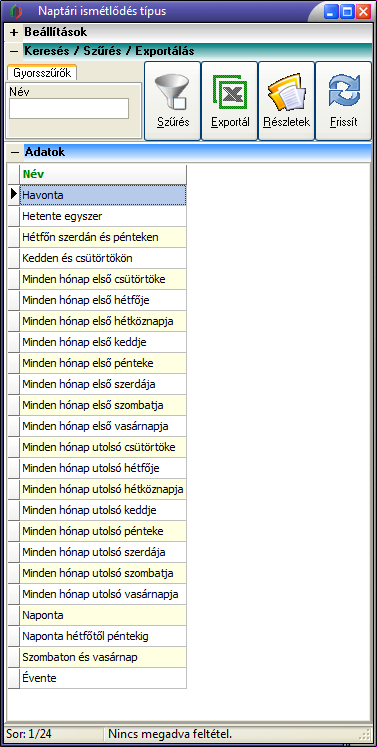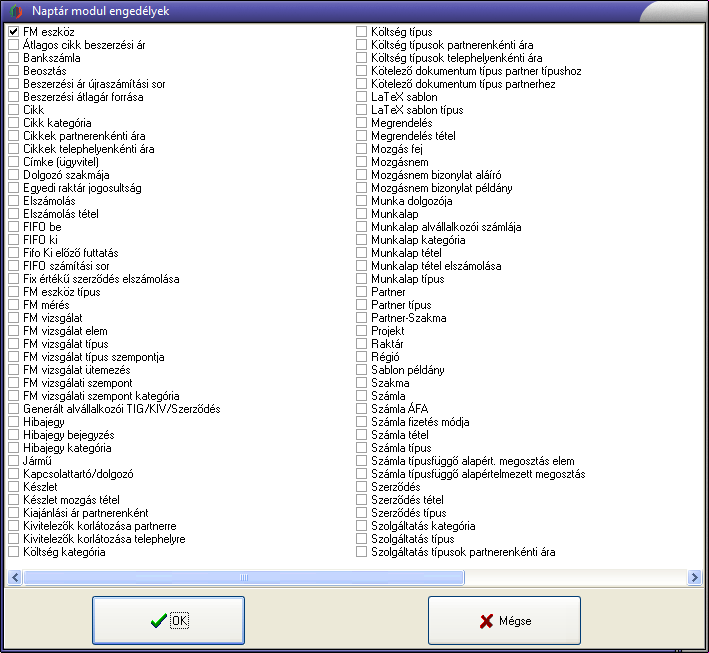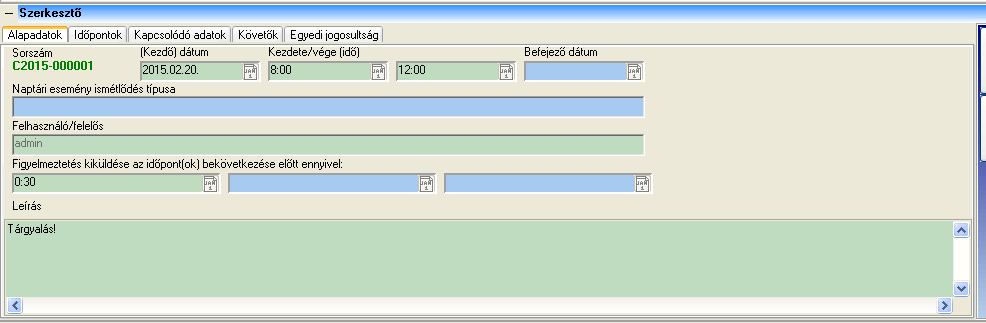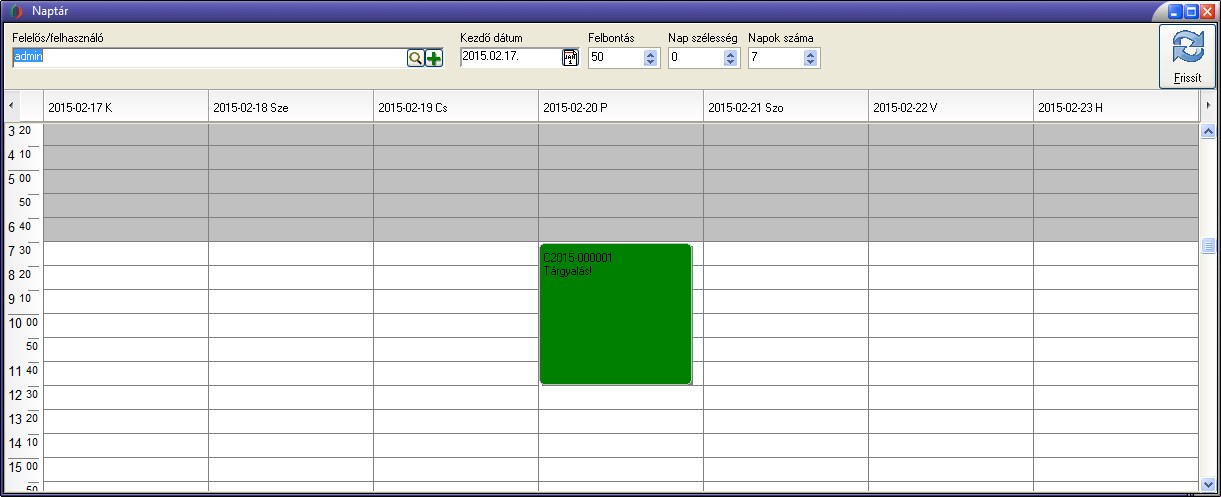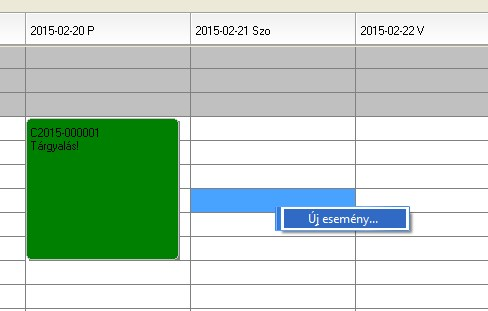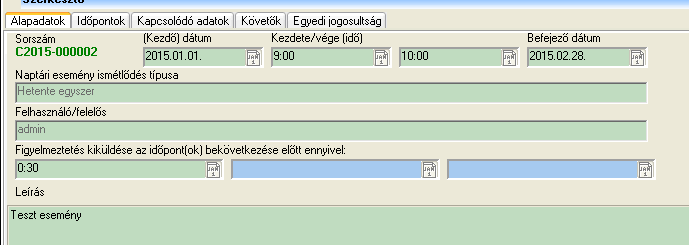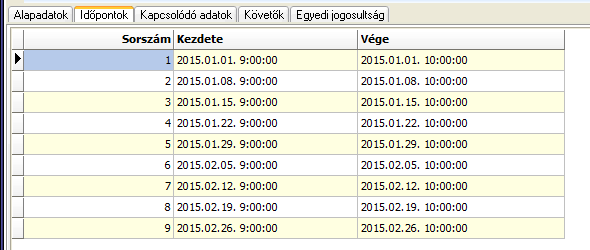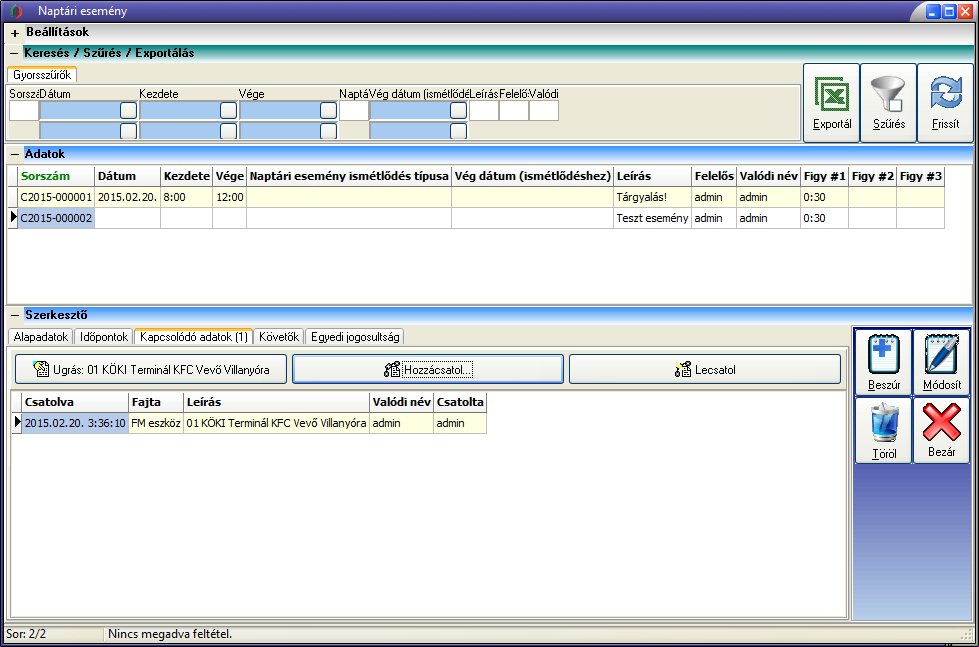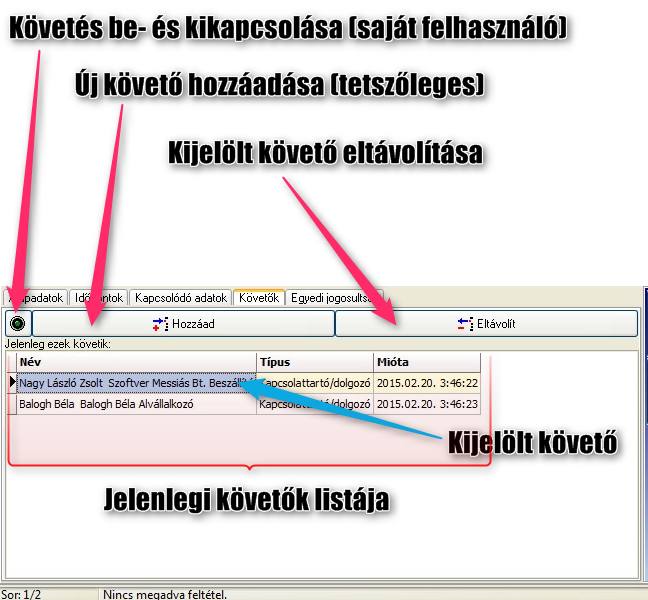„SDITemplate naptár” változatai közötti eltérés
| 31. sor: | 31. sor: | ||
== Naptári események táblázatos formában == | == Naptári események táblázatos formában == | ||
A naptári eseményeket a klasszikus, adattáblázatos formában a Naptár/Összes esemény menüpont alól lehet elérni. | A naptári eseményeket a klasszikus, adattáblázatos formában a Naptár/Összes esemény menüpont alól lehet elérni. Megjelenés az alábbi: | ||
:[[File:ClipCapIt-150220-092626.PNG]] | :[[File:ClipCapIt-150220-092626.PNG]] | ||
Az ablak használatával kapcsolatban lásd alább a "Naptári események szerkesztése" részt. | |||
== Naptári események naptár formában == | |||
A naptári eseményeket a klasszikus, adattáblázatos formában a Naptár/Naptár menüpont alól lehet elérni. Megjelenés az alábbi: | |||
:[[File:ClipCapIt-150220-100020.PNG]] | |||
A felső részen található elemek segítségével lehet szűrni a naptári eseményeket felelős felhasználó szerint. Ha ez nincs megadva, akkor minden elérhető esemény megjelenik (az adott időszakban). A naptári események egy napon belül téglalapként jelennek meg. Ezekre duplán kattintva megnyitható a naptári esemény szerkesztő ablaka . Ez olyan mint a fent leírt táblázatos megjelenítés, kivéve hogy az adattáblázat nem látszódik. Csak az adat szerkesztő terület látható. | |||
A naptár egy tetszőleges helyén jobb egérgombot használva lehet megjeleníteni egy helyi menüt, ahonnan az adott időpontra új eseményt lehet fölvenni: | |||
:[[File:ClipCapIt-150220-100320.PNG]] | |||
Az ablak használatával kapcsolatban lásd alább a "Naptári események szerkesztése" részt. | |||
== Naptári események szerkesztése == | |||
Az ablak kezelésével kapcsolatban az [[SDITemplate_TfrmDataEditor|általános adatkezelő ablakok]] szócikk nyújt felvilágosítást. Ezen a helyen mi csak az egyes mezők jelentésével, és a speciális funkciókkal foglalkozunk. | |||
{{:SDITemplate_BusinessObject}} | |||
=== Dátum/idő és ismétlődés mezők === | === Dátum/idő és ismétlődés mezők === | ||
A lap 2015. február 20., 09:05-kori változata
Ez a modul az SDITemplate adatbázisos keretrendszer dokumentációjának a része.
Bevezetés
A Szoftver Messiás Bt által fejlesztett üzleti szoftverek egy kollaboratív vállalati naptárat használnak a vállalati/céges események modellezésére. Ez a naptár különbözik egy személyre szóló papír alapú vagy akár normál elektronikus naptártól a következő dolgokban:
- A naptári eseményeket a szoftver felhasználói megoszthatják egymás között.
- Az események láthatóságát kifinomult jogosultság kezelési rendszer szabályozza.
- Az események bekövetkezése előtt automatikus értesítés kérhető a szoftver felhasználói, és más (külső) felhasználók számára is
- Az eseményeket hozzá lehet kapcsolni más, a szoftveren belül tárolt adatokhoz. Ezzel lehetővé válik a naptár és a rendszer többi részének gördülékeny integrációja
Részletes leírás alább.
Ismétlődés típus
Az ismétlődés típusok a Naptár/Ismétlődés típus menüből érhetők el. Jelentésük előre meghatározott. Felhasználó nem tudja őket módosítani. Igény esetén bevezetésre kerülhetnek újabb ismétlődés típusok is. A megjelenés az alábbihoz hasonló:
Az ismétlődés típus alkalmas arra, hogy az ismétlődő események gyakoriságát meghatározza.
Naptár modul engedélyek
Ezt a Naptár/Naptár modul engedélyek menüből lehet elérni. Csak rendszergazdák számára hozzáférhető. (Lásd: Csoportok és felhasználók.
A naptár modul általános, és a fent látható engedélyező ablakon azok az adat típusok jelennek meg, amik az adott szoftverre jellemzőek. Az egyes típusok pipálásával lehet meghatározni, hogy a naptári eseményeket milyen típusú adat tételekhez lehessen kapcsolni a szoftverben. A normál (nem rendszergazda) felhasználók ezeken az ablakokon tudnak naptári eseményeket föl- és lecsatolni. (Lásd alább)
Naptári események táblázatos formában
A naptári eseményeket a klasszikus, adattáblázatos formában a Naptár/Összes esemény menüpont alól lehet elérni. Megjelenés az alábbi:
Az ablak használatával kapcsolatban lásd alább a "Naptári események szerkesztése" részt.
Naptári események naptár formában
A naptári eseményeket a klasszikus, adattáblázatos formában a Naptár/Naptár menüpont alól lehet elérni. Megjelenés az alábbi:
A felső részen található elemek segítségével lehet szűrni a naptári eseményeket felelős felhasználó szerint. Ha ez nincs megadva, akkor minden elérhető esemény megjelenik (az adott időszakban). A naptári események egy napon belül téglalapként jelennek meg. Ezekre duplán kattintva megnyitható a naptári esemény szerkesztő ablaka . Ez olyan mint a fent leírt táblázatos megjelenítés, kivéve hogy az adattáblázat nem látszódik. Csak az adat szerkesztő terület látható.
A naptár egy tetszőleges helyén jobb egérgombot használva lehet megjeleníteni egy helyi menüt, ahonnan az adott időpontra új eseményt lehet fölvenni:
Az ablak használatával kapcsolatban lásd alább a "Naptári események szerkesztése" részt.
Naptári események szerkesztése
Az ablak kezelésével kapcsolatban az általános adatkezelő ablakok szócikk nyújt felvilágosítást. Ezen a helyen mi csak az egyes mezők jelentésével, és a speciális funkciókkal foglalkozunk.
Üzleti objektum egyedi jogosultság kezeléssel
Az ezen az ablakon megjelenő tételek egyedi jogosultság kezeléssel rendelkeznek. Ez azt jeleni, hogy minden tételnek van egy tulajdonosa (aki létrehozta), és meg van (vagy meg lehet) osztva felhasználói csoportokkal. Az ilyen tételeket nem láthatja mindenki. A megadott szűrési/keresési feltételektől független módon a rendszer elrejti azokat a tételeket, amikre az aktuálisan bejelentkezett felhasználónak nincsen joga. Az egyedi jogosultság kezeléssel kapcsolatos kezelő elemeket egy külön fülön találja meg, amely az alábbihoz hasonló módon néz ki:
Az egyedi jogosultság kezeléssel kapcsolatos bővebb információért tekintse meg a jogosultsági rendszer szócikket.
Dátum/idő és ismétlődés mezők
- Minden eseménynek van egy egyedi sorszáma. A fenti példában: C2015-000001. A sorszám tartalmazza az esemény létrehozásának évszámát.
- Kezdő dátum: az esemény kezdeti dátuma.
- Kezdete/vége (idő): ha az esemény egész napos, akkor ezeket figyelmen kívül lehet hagyni. Ha az esemény konkrét időpontra szól, akkor meg kell adni a kezdő- és végdátumát.
- Befejező dátum: ismétlődő események esetén kötelező kitölteni. Egyszeri események esetén nem kell megadni.
- Ismétlődés típusa: lásd föntebb az ismétlődés típus leírását.
A dátumok és időpontok megadása a következő kombinációban lehetséges:
- Ismétlődés típusának megadása nélkül:
- mindenféle dátum és időpont megadása nélkül: ez egy "tennivaló" ami nem konkrét dátumra szól.
- kezdő dátum megadásával, időpontok és végdátum nélkül: egész napra szóló egyszeri esemény
- kezdő dátum és időpontok megadásával: adott napra szóló esemény az adott időpontok között
- Ismétlődés típusának megadásával - ilyenkor a végdátum kitöltése mindig kötelező:
- időpontok megadása nélkül: egész napos esemény ismétlése az adott napokon
- időpontok megadásával: esemény ismétlése az adott napokon és időpontok között
Egyéb mezők
- Felelős/felhasználó: ide egy felhasználót lehet megadni, aki az adott eseményért felelős személy. Amikor valaki létrehoz egy új eseményt, akkor alapértelmezésben a létrehozó személy lesz a felelős.
- Figyelmeztetés kiküldése: ha az esemény bekövetkezése előtti megadott idővel a rendszer értesítést küld ki a naptári esemény követőinek arról, hogy az esemény hamarosan bekövetkezik. Legfeljebb 3 időhossz érték adható meg, amelyeket a szoftver automatikusan idő szerinti növekvő sorrendbe rendez. Lásd még a "követők" részt alább.
- Leírás: ezt kötelező megadni. Ide kell beírni az esemény leírását, ami megjelenik a naptárban és az értesítő üzenetek törzsében is.
Időpontok
Az esemény rögzítése után (!!!) az időpontok fül mutatja meg az összes esemény időpontot ami a beállításoknak megfelelően létrejött. Vegyük például az alábbi beállítást:
Ehhez a következő időpontokat készíti el:
Ha nincs megadva ismétlődés típus, akkor az időpontok fülön egyetlen időpont jelenik meg (illetve dátum nélkül rögzített tennivaló esetén egy sem).
Kapcsolódó adatok
A kapcsolódó adatok fülön látszódnak azok az adat tételek, amik a kiválasztott naptári eseményhez hozzá lettek csatolva.
A táblázatban látszódik:
- A csatolás időpontja
- A csatolt adat típusa (a mi példánkban ez egy FM eszköz, de lehetne számla, partner, dokumentum stb.)
- Az adat szöveges leírása
- A csatolást elvégző felhasználó.
A táblázatban levő sorra duplán kattintva megnyílik a hivatkozott adattétel adatszerkesztő ablaka. A csatolás gomb megnyomásakor előbb ki kell választani az adat típusát, és utána a neki megfelelő ablakon a konkrét adat tételt. Csak az engedélyezett típusok közül lehet választani. (Lásd: naptár modul engedélyek)
A naptári események föl- és lecsatolását végző gombokra általános jogosultság osztható ki. A naptári esemény ablak "Hozzácsatol" gombjára osztott általános jogosultsággal a felhasználónak lehetősége nyílik bármely engedélyezett típus csatolására. Ha egy felhasználó számára szűkíteni szeretné a csatolható adatok típusát, akkor ne adjon jogot erre a gombra. Helyette adjon jogot az adott típusú adatok adatszerkesztő ablakán megjelenő "Naptár" fülön található "Hozzácsatol" gombra.
Naptári események követése
A követők fül segítségével lehet a naptári esemény követőit beállítani. A követők azok a felhasználók (személyek), akik egy esemény bekövetkezése előtt értesítést kapnak.
Elérhető funkciók a következők:
- A bal felső gombbal lehet bekapcsolni illetve kikapcsolni a követést erre a naptári eseményre. Ez az aktuálisan bejelentkezett felhasználóra vonatkozik. Ha az aktuálisan bejelentkezett felhasználóhoz nincs elérhető értesítési cím fölvéve a rendszerben, akkor ez a gomb nem látszódik.
- A "Hozzáad" gombbal lehet hozzáadni egy új (tetszőleges) követőt. Olyan követőket is föl lehet venni, akik nem felhasználói a rendszernek. Ők az úgynevezett "külső követők". A követők adatainak megadása függ a konkrét szoftvertől, de általában egy CRM modulon belül található címjegyzékből lehet választani.
- Az "eltávolít" gombbal lehet eltávolítani a listában kijelölt követőt.
- Ezek alatt található egy táblázat, ami mutatja a folyamathoz aktuálisan tartozó követők listáját
Jogosultságok megadása naptári események követésére
- A követéshez elérhető funkciók használatához meg kell tudni nyitni a naptári eseményt. A naptári események üzleti objektumokhoz tartoznak, és ezek megnyitását általános és egyedi jogosultsághoz is kötjük.
- Az egyes fent leírt gombokra (saját követés, tetszőleges követő hozzáadása és eltávolítása) szintén adható általános jog.
A fentiek értelmében például meg lehet adni olyan beállítást, amivel a felhasználók saját maguk fel- és le tudnak iratkozni; esetleg más (külső) követőket is föl tudnak venni, de nem tudják őket eltávolítani.